noen Xbox One-videospillkonsolleiere har kommet over feilen, ‘kontoen din er låst’ når Du bruker Xbox. Vi forstår at denne feilen har en tendens til å dukke opp når folk prøver å logge på Sin Microsoft-konto. Ikke bare det, men koden, 0x80a40014, følger med meldingen.
Her er tingen, denne feilen gjør det også umulig for brukerne å få tilgang til sine digitale spill. Videre vil de ikke laste opp lagrede filer som er direkte knyttet til Xbox-kontoen. Så, denne feilen utgjør et stort problem for alle berørte.
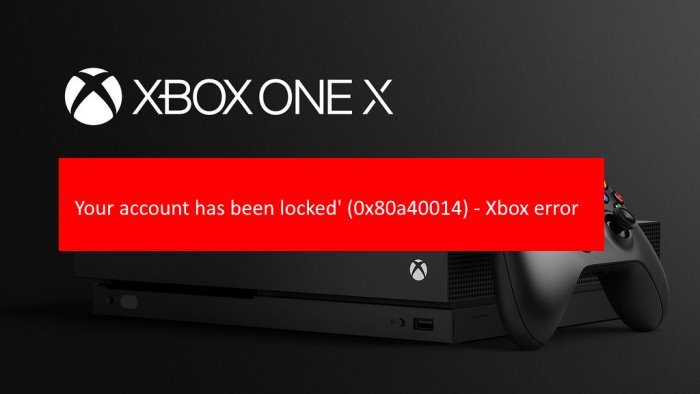
kontoen din er låst, 0x80a40014
det er flere grunner til at du kan se feilmeldingen ‘kontoen din er låst’, og det er derfor vi vil snakke om alle måtene vi vet om for å få ting under kontroll. Når Du bruker Xbox Eller Andre Microsoft-tjenester hvis du ser en feilmelding, er kontoen din låst, 0x80a40014, så vil dette innlegget hjelpe deg.
- Kontroller Om Xbox Live-servere er aktive
- Aktiver Funksjonen Frakoblet Modus
- Fjern Xbox-profilen din og legg den til på nytt
- Kontakt Xbox Support
- Lås Opp Microsoft-kontoen din med en sikkerhetskode
la oss snakke om dette fra et mer detaljert perspektiv.
1] Kontroller Om Xbox Live-servere er aktive
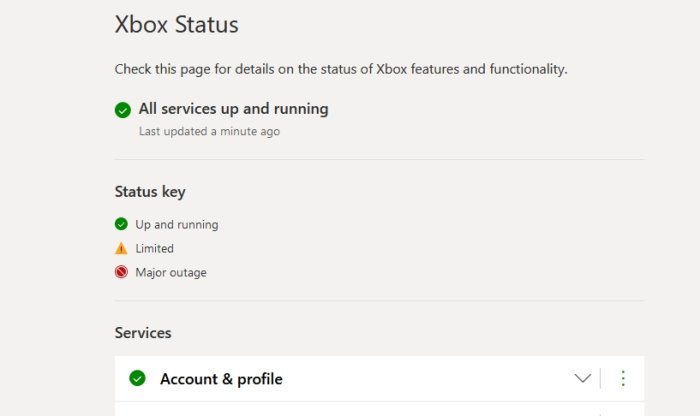
Til tider vil du oppdage at noen problemer er helt ute av kontroll, noe som kan være tilfelle med feil 0x80a40014. Sjansen er at viktige Xbox Live-servere er inaktive, og som sådan gjør feilen et utseende.
Vi har sett Tidligere Hvor Microsoft har forklart At serverproblemer kan deaktivere hundrevis Eller tusenvis Av Microsoft-kontoer der Xbox er bekymret. Dessverre, når dette skjer, er det ingenting du kan gjøre. Bare lene deg tilbake og vent på at programvaregiganten skal jobbe bak kulissene.
Besøk den offisielle Xbox-Statussiden for å se på hva som skjer med serverne Hos Microsoft så snart som mulig.
2] Aktiver Funksjonen Frakoblet Modus
hvis feilkode 0x80a40014 skyldes serverproblemer, er det beste alternativet akkurat nå å sende Xbox til Frakoblet Modus. Men husk at Når Frakoblet Modus er aktivert, vil du ikke kunne spille multiplayer spill eller noen tittel som krever en konstant internett-tilkobling.
OK, så la OSS se på hvordan du slår På Frakoblet Modus-funksjonen på Xbox One-spillkonsollen.
for å få dette gjort, trykk På Xbox home-knappen på kontrolleren, og derfra velger Du Profil & system > Innstillinger > Generelt > Nettverksinnstillinger. Til slutt vil du trykke På Go Offline-knappen for å starte endringene.
hvis du vil returnere innstillingene til normalitet, går du tilbake Til Nettverksinnstillinger og velger Gå Online.
3] Fjern Xbox-profilen din og legg den til igjen
det er tider når de lokalt lagrede hurtigbufferfilene kan lure Xbox-operativsystemet til å tro at kontoen er låst og utilgjengelig. Den beste måten å fikse dette på er å slette Og legge Til Profilen Din, som er lett å oppnå.
først må Du trykke På Xbox-knappen på kontrolleren, og deretter gå til Profil & system og Deretter Innstillinger. Når det er gjort, trykk Konto > Fjern kontoer, og fullfør oppgaven ved å velge Profilen du vil forsvinne, og trykk Deretter Fjern.
start Xbox One-spillkonsollen På nytt, og når du blir bedt om å logge På Med Microsoft-kontoen, må du gjøre Det for å få Profilen din returnert.
4] Lås Opp Microsoft-kontoen din med en sikkerhetskode
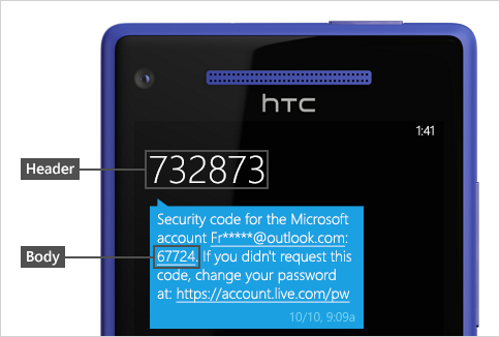
kontoen din blir låst kan være fordi aktivitet knyttet til kontoen din kan bryte selskapets Vilkår for Bruk. Bruk Denne Påloggingskoblingen direkte Fra Microsoft til å generere en sikkerhetskode.
Kontroller at telefonen er i nærheten, siden telefonnummeret ditt er nødvendig for å motta sikkerhetskoden.
Les: Fjern Blokkeringen og Gjenopprett en blokkert Eller suspendert Microsoft-konto.
5] Kontakt Kundestøtte For Xbox
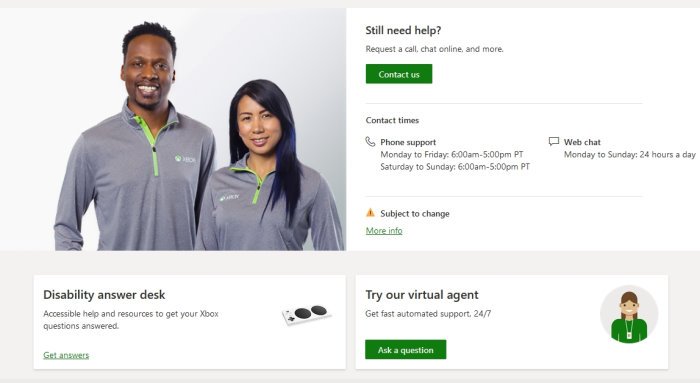
Hvis alt annet mislykkes, er det siste alternativet for Deg å kontakte Kundestøtte For Xbox umiddelbart for å finne ut hvorfor kontoen din har begrensninger.
Gå til Den offisielle Kontakt Oss-siden For Xbox, og derfra kan du enten velge Den grønne Kontakt oss-knappen for å videresende informasjonen til en ekte person eller snakke med En Virtuell Agent ved å klikke På Still et Spørsmål-knappen nederst.
LES: slik løser Du Xbox-Feilkode 0x800c000B.